Aktiver eller deaktiver OneDrive Personal Vault
Sådan aktiveres eller deaktiveres Personal Vault i OneDrive i Windows 10
Som du måske husker, opdaterede Microsoft i juni 2019 OneDrive med den nye 'Personal Vault'-funktion, der giver dig mulighed for at sikre filer i skyen. Det var oprindeligt tilgængeligt i Australien, New Zealand og Canada. Microsoft har gjort det tilgængeligt over hele verden i oktober 2019.
Reklame
Personlig hvælving er et beskyttet område i OneDrive, som du kun kan få adgang til med en stærk godkendelsesmetode eller en anden trin af identitetsbekræftelse, såsom dit fingeraftryk, ansigt, PIN-kode eller en kode sendt til dig via e-mail eller SMS. Dine låste filer i Personal Vault har et ekstra lag af sikkerhed, der holder dem mere sikre i tilfælde af, at nogen får adgang til din konto eller din enhed.
Personal Vault vises som en særlig mappe på din konto.
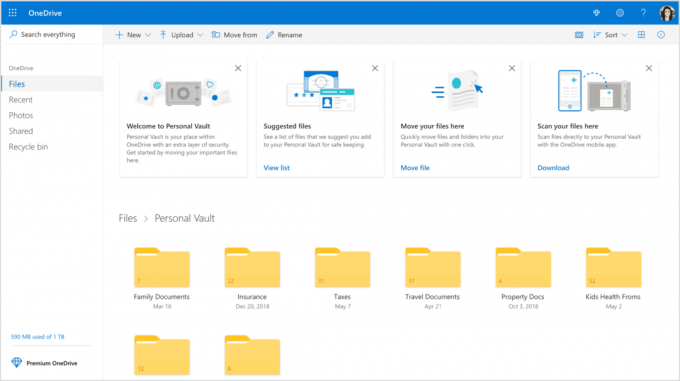
På enheder, der kører Windows 10, bruger Microsoft BitLocker til at kryptere dine filer, der er gemt i Personal Vault. Dit personlige hvælvings indhold vil blive krypteret under transit og hvile på Microsofts servere.
Personal Vault er en gratis funktion uden begrænsninger for Office 365-abonnenter. OneDrive-brugere uden abonnementet vil være i stand til at gemme op til tre filer i denne beskyttede mappe. Denne begrænsning gør helt sikkert funktionen ubrugelig for de fleste OneDrive-brugere, der ikke abonnerer på Office 365.
Tip: Hvis du ikke har et Office 365 Home- eller Personal-abonnement, kan du lægge mere end 3 filer i et ZIP-arkiv og uploade dem til Personal Vault for at omgå begrænsningen.
OneDrives personlige boks er aktiveret som standard. Hvis du ikke planlægger at bruge det og gerne vil slippe af med det, kan du deaktivere det som følger.
Bemærk: Deaktivering af Personal Vault sletter alle de filer, du har gemt i mappen Personal Vault uden mulighed for at gendanne dem. Vær sød at passe på.
For at deaktivere OneDrive Personal Vault,
- Åbn OneDrive-websted og log ind på tjenesten med din konto.
- Klik på Indstillinger tandhjulsikon for at åbne indstillingsruden.
- Klik på Muligheder linket i oversigten Indstillinger.

- I Indstillinger skal du klikke på Personlig hvælving fanen til venstre.
- Klik på Bekræft din identitet til højre.
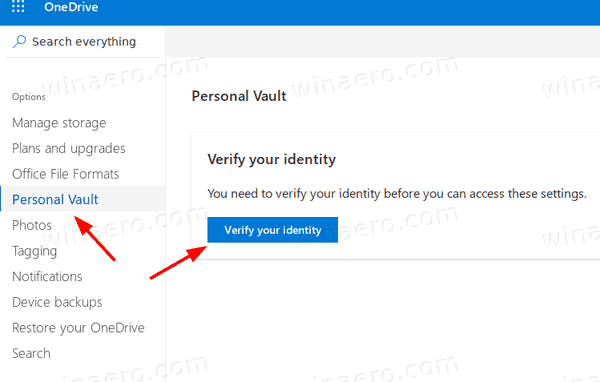
- Bekræft din konto med en af de tilgængelige metoder.
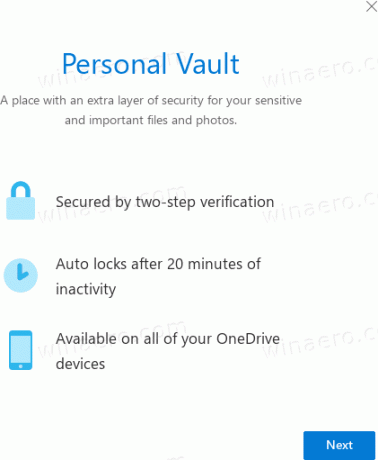
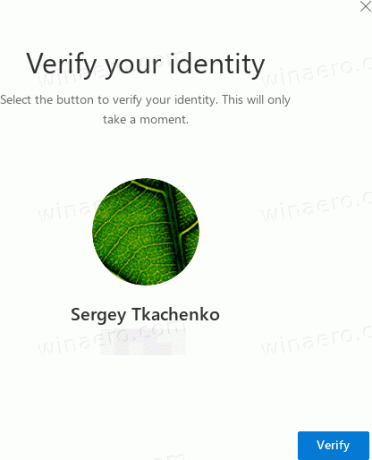
- Klik til sidst på Deaktiver link ved siden af Deaktiver Personal Vault.

- Bekræft handlingen, og du er færdig.
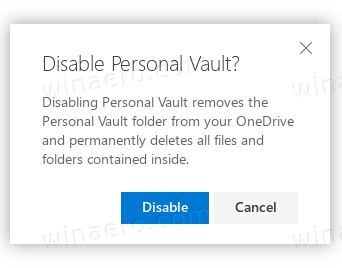
Funktionen Personal Vault er nu deaktiveret. Du kan genaktivere den når som helst senere.
Sådan genaktiverer du det.
For at aktivere OneDrive Personal Vault,
- Åbn OneDrive-websted og log ind på tjenesten med din konto.
- Klik på Indstillinger tandhjulsikon for at åbne indstillingsruden.
- Klik på Muligheder linket i oversigten Indstillinger.

- I Indstillinger skal du klikke på Personlig hvælving fanen til venstre.
- Til højre, klik på Aktiver.
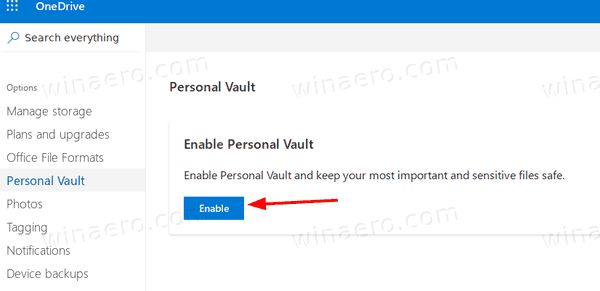
Du er færdig. Den personlige boks er nu aktiveret.
Det er det.
Artikler af interesse:
- Slå til eller fra Sæt OneDrive Sync på pause på målt netværk
- Sådan deaktiveres OneDrive i Windows 10
- En officiel måde at afinstallere OneDrive i Windows 10
- Sådan nulstiller du OneDrive Sync i Windows 10
- Aktiver mappebeskyttelse med OneDrive i Windows 10
- Fjern OneDrive Context Menu i Windows 10
- Deaktiver OneDrive-integration i Windows 10
- Log ud af OneDrive i Windows 10 (fjern forbindelse til pc)
- Deaktiver OneDrive Cloud-ikoner i navigationsruden i Windows 10
- Frigør plads fra lokalt tilgængelige OneDrive-filer
- Lav automatisk OneDrive-filer On-Demand Online-Only i Windows 10
- Gem automatisk dokumenter, billeder og skrivebord på OneDrive i Windows 10
- Skift OneDrive-mappeplacering i Windows 10
- Og mere!



